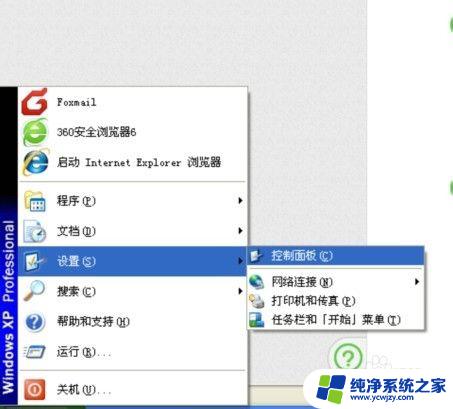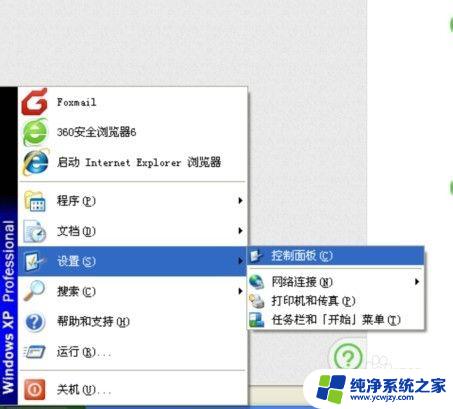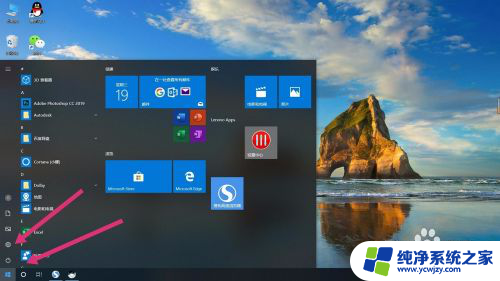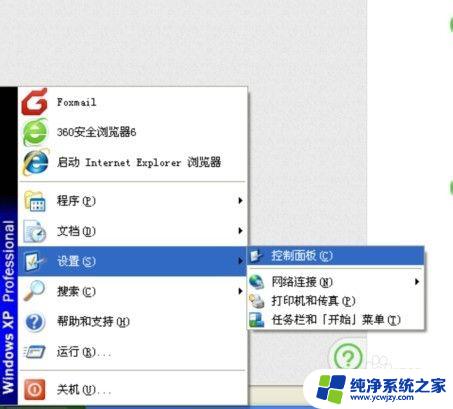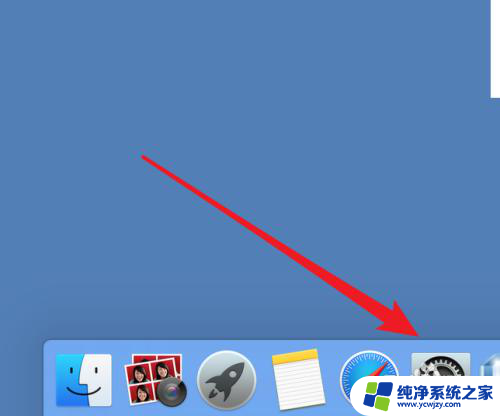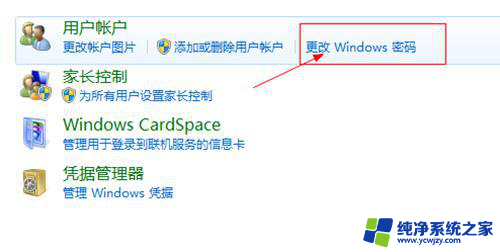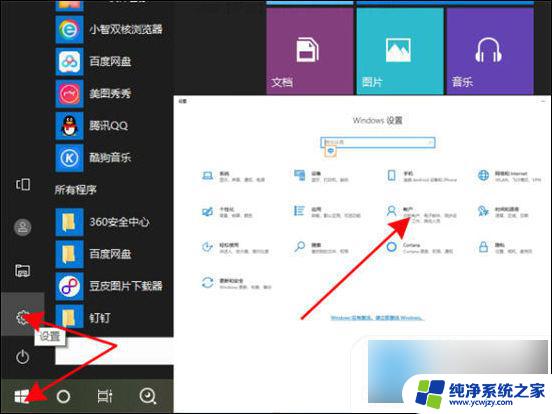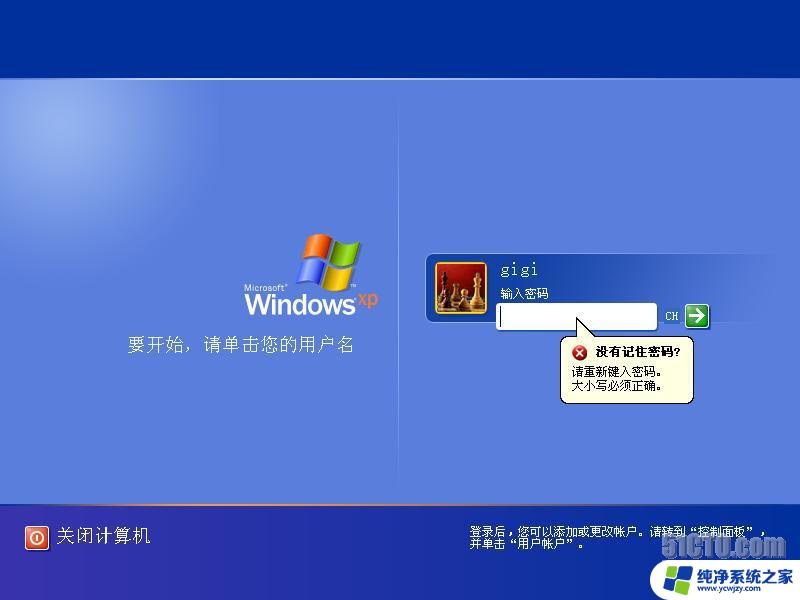电脑设了密码怎么解除密码 取消电脑开机密码的方法
更新时间:2024-02-14 14:05:35作者:jiang
在如今的科技时代,电脑成为人们生活中不可或缺的工具,为了保护个人隐私和信息安全,许多人会在电脑中设定密码保护。有时候我们可能会忘记密码或者想要取消开机密码。如何解除电脑密码,取消开机密码呢?接下来我们将介绍几种简单有效的方法,帮助您解除电脑密码,实现更便捷的使用体验。无论是忘记密码还是想要取消开机密码,以下方法都将助您一臂之力。
方法如下:
1.找到电脑中的设置打开。
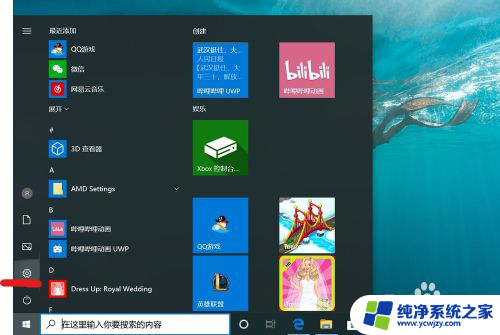
2.打开设置页面,点击“账户”。
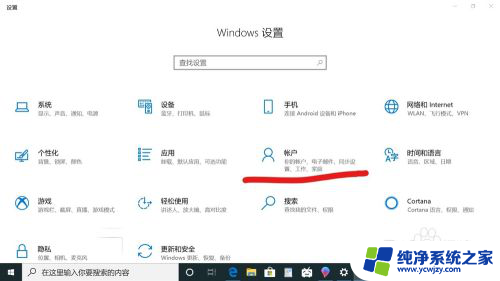
3.在设置页面中,左侧切换至“登录选项”。在左侧有7种登录选项设置,因为电脑设备的不同,可以使用的开机密码方式也不一样。
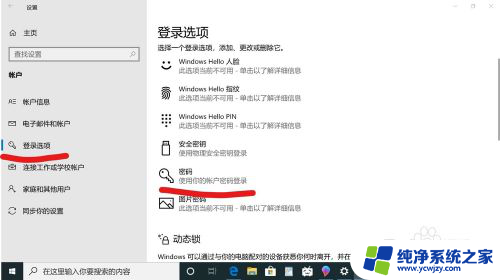
4.先点击“密码”,点击更改。

5.输入密码点击“下一步”。
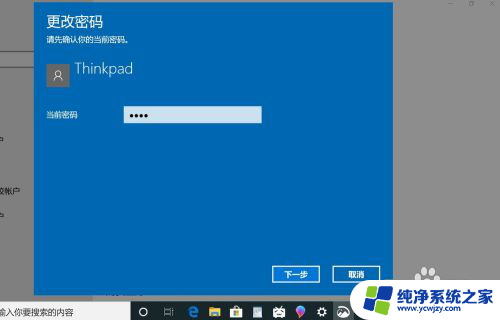
6.再点击“下一步"即可完成取消。
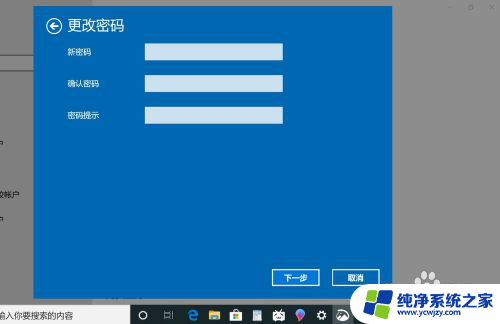
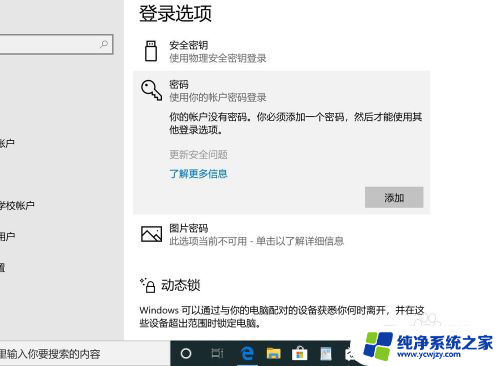
以上是关于如何解除电脑密码的全部内容,如果您遇到这种情况,可以按照以上方法解决,希望对大家有所帮助。